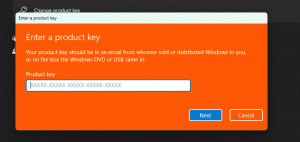Възстановете елементите на контролния панел в менюто Win+X в Windows 10 Creators Update
Тъй като Windows build 14959, което беше наскоро пуснат за Insiders of the Fast Ring, Microsoft направи промени под капака на операционната система, които не бяха официално обявени. Сега е по-трудно да персонализирате менюто Win + X.
Реклама
При всяко рестартиране на Explorer операционната система вече презаписва класическите преки пътища на контролния панел в менюто Win + X.
Например, може да искате да възстановите някои класически аплети на контролния панел. Ако следвате инструкциите, дадени в статията "Възстановете преките пътища на класическия контролен панел към менюто Win+X в Windows 10“, ще работи само докато вие рестартирайте приложението Explorer или отписване от вашия акаунт в Windows.
При следващото стартиране Explorer отново ще замени всички класически преки пътища с преки пътища към приложението Настройки.
Microsoft просто иска да свикнете с приложението Настройки, защото класическият контролен панел скоро ще бъде премахнат. Ако обаче не сте доволни от ситуацията, ето работещо решение за Windows 10 build 14959.
Възстановете елементите на контролния панел в менюто Win+X в Windows 10 Creators Update
Направете следното.
- Не заменяйте елементите от менюто по подразбиране Win+X. Вместо това ще ги изтрием.
- Изтеглете Win + X Menu Editor.
- Изтрийте елементи, които сочат към приложението Настройки:

- Сега щракнете върху Добавяне на програма - Добавяне на елемент от контролния панел:

- В следващия диалог намерете желаните аплети като система, опции за захранване, програми и функции и всички елементи на контролния панел вместо приложението Настройки.




 Съвет: можете да преименувате "Всички елементи от контролния панел" или някоя от споменатите команди на всичко, което искате. Ще преименувам всички елементи от контролния панел на контролния панел:
Съвет: можете да преименувате "Всички елементи от контролния панел" или някоя от споменатите команди на всичко, което искате. Ще преименувам всички елементи от контролния панел на контролния панел:

- В следващия диалог намерете желаните аплети като система, опции за захранване, програми и функции и всички елементи на контролния панел вместо приложението Настройки.
- Щракнете върху „Рестартиране на Explorer“ и се насладете на вашите класически аплети, възстановени в менюто Win+X в Windows 10 Creators Update.

Това е. От момента на писане, решението работи без проблеми и странични ефекти. Имайте предвид, че Microsoft може да приложи повече промени в Windows 10, така че този трик може да спре да работи във всеки един момент. Ако не работи за вас, моля, оставете коментар и посочете вашата версия на Windows 10 и нейния номер на компилация.